Page 1
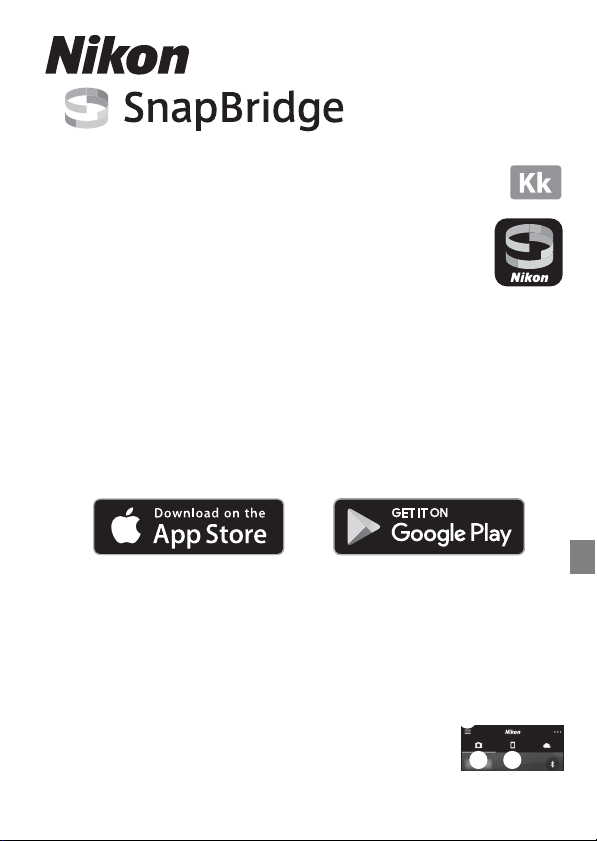
Байланыс нұсқаулығы
(COOLPIX үшін)
Бұл құжатта қолдау көрсетілетін фотокамера мен смарт құрылғы
арасында сымсыз байланыс орнату үшін SnapBridge
қолданбасын (2.5 нұсқасы) пайдалану процедурасы
сипатталған.
SnapBridge қолданбасын пайдаланғанда, фотокамерамен
түсірілген кескіндерді смарт құрылғыға жүктеуге немесе суреттерді
түсіру үшін фотокамераны смарт құрылғыдан қашықтан басқаруға болады.
•
SnapBridge қолданбасының жəне фотокамераның бағдарлама
жасақтамасының ең соңғы нұсқаларын пайдаланыңыз.
мүмкін функциялар мен басқару процедуралары SnapBridge
қолданбасының және фотокамераның бағдарлама жасақтамасының немесе
смарт құрылғының OS жүйесінің нұсқаларына байланысты әртүрлі болады.
SnapBridge қолданбасын орнату
Қолданбаны iOS жүйесі үшін Apple App Store® және Android™ жүйесі үшін
Google Play™ дүкенінен жүктеп алыңыз.
«SnapBridge 360/170 қолданбасын» осы фотокамерамен пайдалану мүмкін емес.
Толық түсіндірмелер
•
SnapBridge қолданбасы туралы толық түсіндірмелерді онлайн анықтамадан қараңыз.
https://nikonimglib.com/snbr/onlinehelp/en/index.html
• Фотокамера туралы толық түсіндірмелерді «Анықтамалық нұсқаулық»
құжатынан (PDF пішімінде) қараңыз.
https://downloadcenter.nikonimglib.com
C SnapBridge қолданбасындағы экрандар
1 Онлайн анықтаманы көруге, сондай-ақ қолданбаның
параметрлерін конфигурациялауға болады.
2 Ең алдымен, смарт құрылғылар мен фотокамералар үшін
байланыс реттеулерін орындаңыз.
3 Фотокамерадан жүктелген кескіндерді ойнатуға болады.
-1-
Пайдаланылуы
1
3
2
Page 2
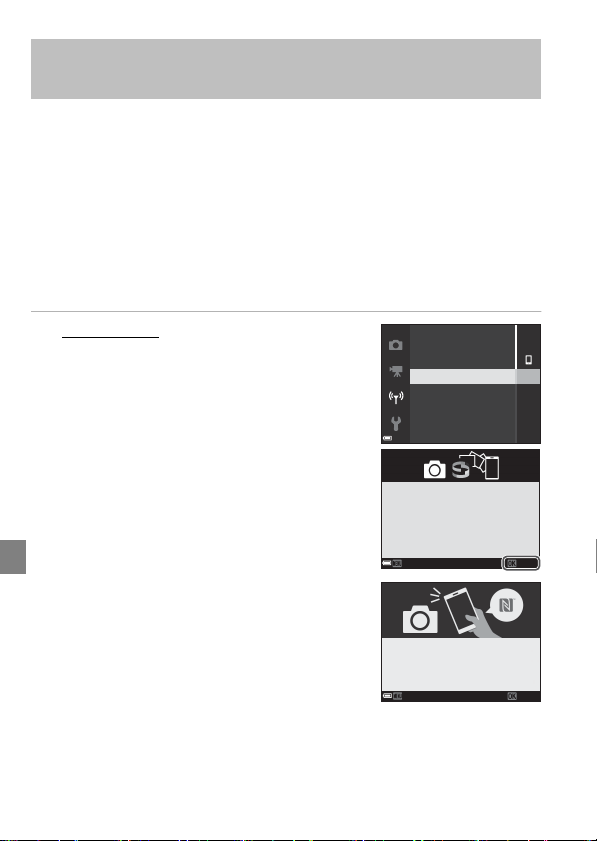
Фотокамераны жəне смарт құрылғыны
жалғау
Жұптастыру (Bluetooth қосылымы)
Смарт құрылғыны Bluetooth қосылымы арқылы жалғағанда, автоматты
байланыс мүмкіндіктерін (фотосуреттердің автоматты жүктелуі, уақыт
ақпаратының синхрондалуы, орналасу деректерінің синхрондалуы)
пайдалануға болады.
Bluetooth арқылы алғашқы рет жалғағанда, фотокамераны смарт құрылғымен
жұптастырыңыз.
• Бос орны жеткілікті жад картасын фотокамераға салыңыз.
• Фотокамера мен смарт құрылғының қалған батарея деңгейлері жеткілікті
екенін тексеріңіз.
• Смарт құрылғыда Bluetooth мүмкіндігін қосыңыз.
1 Фотокамера: Network menu (Желі
мəзірі) M Connect to smart device
(Смарт құрылғысына қосылу)
параметрін таңдап, k түймешігін
басыңыз.
• Фотокамераға байланысты, k түймешігін
басқаннан кейін немесе фотокамераны
алғашқы рет қосқаннан кейін қосылымды
орнатуға арналған экран оң жақта көрсетілуі
мүмкін. Мұндай жағдайларда k түймешігін
басыңыз.
• Фотокамераға байланысты, қосылымды
орнатуға арналған экрандағы k түймешігін
басқаннан кейін оң жақта экран көрсетілуі
мүмкін.
NFC мүмкіндігін пайдаланғанда: Смарт
құрылғының NFC антеннасын
фотокамерадағы Y (N белгісі) белгісіне
тигізіңіз. Смарт құрылғыда Start pairing?
(Жұптастыруды бастау керек пе?) мәні
көрсетілгенде, OK мәнін түртіп, 4-қадамға өтіңіз.
NFC мүмкіндігін пайдаланбағанда: k түймешігін басыңыз.
-2-
Airplane mode
Choose connection
Connect to smart device
Connection to remote
Send while shooting
Wi-Fi
Use SnapBridge to send photos to your
smart device and share them online.
To skip this screen and set SnapBridge
later from the Network menu, press
MENU.
Later
NFC enabled devices: touch
the camera to the smart device.
Non-NFC enabled devices: press OK.
Cancel
Set
Next
Page 3
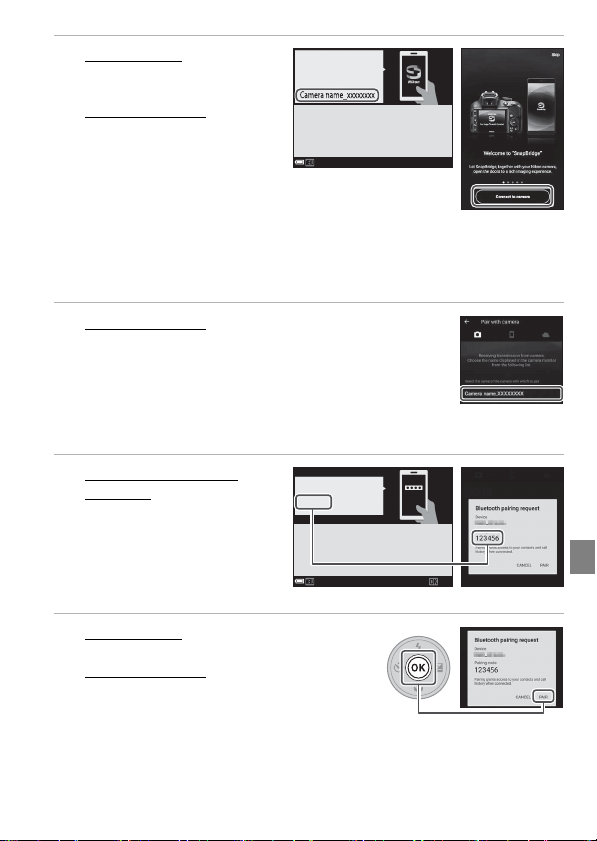
2 Фотокамера: Оң жақта
экран көрсетілетінін
тексеріңіз.
Смарт құрылғы
SnapBridge
қолданбасын іске қосып,
Connect to camera
:
App
SnapBridge
Camera
On your smart device, go to the app
store and search for SnapBridge. After
installing, open the SnapBridge app.
Cancel
(Фотокамераға жалғау)
түймешігін түртіңіз.
• Смарт құрылғыда
фотокамера санаттарының тізімі көрсетілгенде жұптастыру қажет
фотокамераның санатын түртіңіз.
• Егер SnapBridge қолданбасын алғашқы рет іске қосқанда фотокамераны
жалғамай Skip (Өткізіп жіберу) түймешігін түртсеңіз, A қойындысын M
Connect to camera (Фотокамераға жалғау) түртіп, 3-қадамға өтіңіз.
3 Смарт құрылғы: Жұптастыру қажет
фотокамераның атауын түртіңіз.
• iOS жүйесі үшін фотокамера атауын түрткеннен кейін
процедураны сипаттайтын экран көрсетілсе,
мәліметтерді растап, Understood (Түсінікті) түймешігін
түртіңіз.
• Керек-жарақты таңдауға арналған экран көрсетілген
кезде, фотокамера атауын қайта түртіңіз (фотокамера атауының
көрсетілуіне біраз уақыт кетуі мүмкін).
4 Фотокамера/смарт
құрылғы: Бірдей нөмір
көрсетілгенін
тексеріңіз.
• iOS нұсқасына байланысты
смарт құрылғыда нөмір
көрсетілмеуі мүмкін. Мұндай
жағдайларда 5-қадамға
өтіңіз.
Auth. code
123456
Confirm that the same authentication
code is displayed on the smart device
and press OK.
Cancel OK
5 Фотокамера: k түймешігін
басыңыз.
Смарт құрылғы
(ЖҰПТАСТЫРУ).
• PAIR (ЖҰПТАСТЫРУ) опциясының нақты
атауы смарт құрылғыға байланысты
әртүрлі болуы мүмкін.
• Алғашқы рет жұптастырғанда, смарт құрылғы экраны арқылы автоматты
байланыс функциясын орнатыңыз.
: PAIR
-3-
Page 4

6
Жұптастыруды аяқтаңыз.
• Фотокамера: k түймешігін
басыңыз.
• Смарт құрылғы
түртіңіз.
• Алғашқы рет жалғағанда
жұптастырсаңыз, фотокамера
смарт құрылғыға Bluetooth
арқылы келесіде жұпталусыз
жалғана алады.
: OK түймешігін
Your camera and smart device are
connected!
Conrm
Фотосуреттерді автоматты жүктеу
Bluetooth арқылы жалғанып тұрғанда, фотосуреттерді смарт құрылғыға
автоматты түрде жүктеу үшін келесі мүмкіндіктерді пайдалануға болады.
Фотосуреттер 2 мегапикселдің кескін өлшемінде жүктеледі.
SnapBridge қолданбасындағы A қойындысы M
Auto download (Автоматты түрде жүктеп алу)
Фотокамерада
menu (Желі мəзірі)
while shooting (Түсіру
кезінде жіберу)
images (Фотосуреттер)
Фотокамерада Playback
menu (Ойнату мəзірі) M
Mark for upload (Жүктеп
алу үшін белгілеу)
• Фотосуреттер мен бейнефильмдерді түпнұсқалы өлшемде жүктеу үшін
Wi-Fi қосылымына ауысып, Download pictures (Суреттерді жүктеп алу)
мүмкіндігін пайдаланыңыз (6-бет).
Network
M
M
Still
Send
Фотосуреттерді түсірген сайын смарт құрылғыға
автоматты түрде жүктеңіз.
Фотокамераның ойнату экранында фотосуреттерді таңдап,
оларды смарт құрылғыға автоматты түрде жүктеңіз.
Auto link (Авто байланыс) M
мүмкіндігін алдын ала қосыңыз.
C Жүктеу мүмкін емес кескіндер
• RAW кескіндерін жүктеу мүмкін емес.
• Ішкі жады бар фотокамералар үшін, фотокамераның ішкі жадында сақталған
кескіндерді фотокамераға байланысты жүктеу мүмкін емес.
Жұптастыруға арналған кеңестер
C Жұптастырудан кейін растау диалогтық терезесі көрсетілсе
Жұптастыру аяқталғаннан кейін, фотокамераға байланысты автоматты байланыс
функциясына арналған растау диалогтық терезесі көрсетілуі мүмкін.
•
Фотосуреттері бар орналасу деректерін жазу үшін, сұралғанда
таңдаңыз. Смарт құрылғыда орналасу деректері мүмкіндіктерін қосыңыз.
• Сұралғанда Yes (Иə) жауабын таңдау арқылы фотокамера сағатын смарт
құрылғы жазған уақытпен синхрондауға болады.
Автоматты байланыс функциясын пайдалану үшін, SnapBridge қолданбасындағы
A қойындысы M Auto link (Авто байланыс) параметрін де орнату қажет.
-4-
Yes (Иə)
параметрін
Page 5

C Егер фотокамера мен смарт құрылғыны жұптастыру мүмкін
болмаса
• Фотокамерада Network menu (Желі мəзірі) бөліміндегі параметрлер келесідей
конфигурацияланғанын тексеріңіз.
- Airplane mode (Ұшақ режимі): Off (Өшірулі)
- Choose connection (Байланысты таңдау): Smart device (Смарт құрылғы)
(Тек Choose connection (Байланысты таңдау) опциясы бар фотокамераларға
арналған.)
- Bluetooth M Connection (Байланыс): Enable (Іске қосу)
• Егер фотокамерада Could not connect. (Қосылу мүмкін болмады.) мәтіні
көрсетілсе, жұптастыруды қайта орындау үшін k түймешігін басып, процедураны
2-қадамнан бастап қайталаңыз. (Фотокамераға байланысты, 1-қадамдағы
қосылым орнатуға арналған экраннан процедураны қайталаңыз.) Жұптастырудан
бас тарту үшін d түймешігін басыңыз.
• SnapBridge қолданбасын толық жауып, фотокамераны өшіріп, қайта қосып, содан
соң «Жұптастыру (Bluetooth қосылымы)» бөліміндегі процедураны (2-бет) қайта
орындау арқылы жұптастыруды сәтті аяқтауға болады.
• iOS жүйесі үшін фотокамера құрылғы ретінде тіркелсе, фотокамераны смарт
құрылғымен жұптастыра алмауыңыз мүмкін. iOS параметрлері қолданбасында
тіркелген құрылғыны (фотокамера атауы) жойыңыз.
C Bluetooth қосылымын ажырату жəне қайта жалғау
Параметрді ауыстыру үшін келесі әдістердің бірін пайдаланыңыз.
• Фотокамерада Network menu (Желі мəзірі) M Airplane mode (Ұшақ режимі)
(Сымсыз байланысқа тыйым салынатын орындарда барлық байланыс
функцияларын өшіру үшін оны On (Қосулы) күйіне орнатуға болады.)
• Фотокамерада Network menu (Желі мəзірі) M Bluetooth M Connection
(Байланыс)
C Ажырату
SnapBridge қолданбасындағы A қойындысы M i M Forget camera
(Фотокамераны ұмыту) M Ажырату қажет фотокамера M Yes (Иə) тармағын
түртіңіз. (Wi-Fi қосылымы барысында i түймешігін түртіңіз, содан соң Yes (Иə)
түймешігін түртіңіз.)
iOS жүйесі үшін Go (Өту) түймешігін түртіп, iOS параметрлері қолданбасында
тіркелген құрылғыны (фотокамера атауы) жойыңыз.
-5-
Page 6

Жүктеп алынған суреттерді/қашықтағы
фотосуретті пайдалану (Wi-Fi қосылымы)
Фотокамера смарт құрылғыға Wi-Fi қосылымы арқылы жалғанғанда, SnapBridge
қолданбасының
Download
pictures
(Суреттерді
жүктеп алу)
Remote
photography
(Қашықтан
фотосурет
түсіру)
• Bluetooth қосылымы арқылы жалғанғанда Download pictures (Суреттерді
жүктеп алу) немесе Remote photography (Қашықтан фотосурет түсіру)
параметрін таңдасаңыз, Wi-Fi қосылымының диалогтық терезесі
көрсетіледі. Wi-Fi қосылымына ауысу үшін OK түймешігін түртіңіз.
Wi-Fi қосылымынан Bluetooth қосылымына оралу үшін, SnapBridge
қолданбасындағы A қойындысы M F M Yes (Иə) түймешігін түртіңіз.
C Егер iOS жүйесінде «Camera and Wi-Fi connection (Фотокамера жəне
Wi-Fi қосылымы)» экраны көрсетілсе
iOS нұсқасына байланысты, Wi-Fi қосылымының диалогтық терезесіндегі
OK
түймешігін түрткеннен кейін
(Фотокамера жəне Wi-Fi қосылымы)
•
Экранда көрсетілген фотокамера SSID және құпиясөзін жазып алыңыз.
• View options (Опцияларды көру) түймешігін түрткенде iOS
параметрлері қолданбасы іске қосылады. Settings
(Параметрлер) түймешігін түрткеннен кейін, Wi-Fi түймешігін
түртіп, жазып алу қажет SSID идентификаторын таңдаңыз.
Алғашқы рет жалғағанда құпиясөзді енгізіңіз.
Басқару туралы мәліметтерді SnapBridge қолданбасына
арналған онлайн анықтамадан қараңыз.
A
қойындысындағы келесі мүмкіндіктерді пайдалануға болады.
Фотосуреттер (2 мегапиксел немесе түпнұсқалы өлшемі) мен
бейнефильмдерді смарт құрылғыға жүктеп алыңыз.
Фотосуреттер түсіру үшін смарт құрылғы арқылы фотокамераны
қашықтан басқарыңыз.
• Бос орны жеткілікті жад картасын фотокамераға салыңыз.
Фотокамераға байланысты, жад картасы фотокамераға
енгізілмесе, қашықтан фотосурет түсіруді орындау мүмкін емес.
Camera and Wi-Fi connection
экраны көрсетілуі мүмкін.
C SSID жəне құпиясөз
Фотокамерада Network menu (Желі мəзірі) M Wi-Fi M Network settings (Желі
параметрлері) бөлімі арқылы SSID немесе құпиясөзді растауға немесе өзгертуге
болады. Басқару туралы мәліметтерді фотокамераның «Анықтамалық нұсқаулық»
бөлімінен қараңыз.
C Жүктеу мүмкін емес кескіндер
• RAW кескіндерін жүктеу мүмкін емес.
• AVI пішімді бейнефильмдер (COOLPIX A300 бейнефильмдері) жүктелмейді.
• Ішкі жады бар фотокамералар үшін, фотокамераның ішкі жадында сақталған
кескіндерді фотокамераға байланысты жүктеу мүмкін емес.
-6-
Page 7

Егер фотокамераны жалғау мүмкін болмаса
немесе кескіндерді жүктеу мүмкін болмаса
Келесі операциялардың біреуін немесе барлығын пайдаланып көру арқылы
осы ақауды шешуге болады.
• Фотокамераны өшіріп, қайта қосыңыз.
• SnapBridge қолданбасының қойындысын ауыстырыңыз.
• SnapBridge қолданбасын толық жауып, қайта іске қосыңыз.
• Алдымен қосылымнан бас тартып, қосылымды қайта орнатыңыз.
- «Ажырату» (5-бет)
-7-
Page 8

•
Осы құжатта смартфондар мен планшеттер «смарт құрылғылар» деп аталады.
• Осы құжатта көрсетілген экрандар, түймешік атаулары мен түймешіктің
орналасулары нақты өнімдердегі орындарынан өзгеше болуы мүмкін.
• Пайдалану әдісі туралы толық ақпаратты фотокамера және смарт
құрылғымен бірге берілген құжаттамадан қараңыз.
• Осы құжатта немесе Nikon өнімімен бірге берілген құжаттамада аталған
барлық сауда атаулары тиісті иелердің сауда белгілері немесе
тіркелген сауда белгілері болып табылады. Мәліметтер алу үшін
фотокамерамен бірге берілген құжаттаманы қараңыз.
-8-
CT8K04(Y7)
6MQA72Y7-04
